Что делать, если KB5037768 не удается установить в Windows 10? Решите это сейчас!
По имеющимся данным, при установке обновлений Windows часто возникают проблемы, и обновление KB5037768 не является исключением. Если KB5037768 не удается установить на ваш компьютер с Windows 10, как можно избавиться от этой проблемы? Попробуйте эти решения от MiniTool, чтобы решить эту проблему.
KB5037768 Не устанавливается
Накопительное обновление для Windows 10 22H2 и 21H2 было выпущено 14 мая 2024 г. и внесло множество изменений, исправлений ошибок и улучшений, таких как исправление сбоя VPN-соединения. Это обновление повышает версию до 19044.4412 (21H2) и 19045.4412 (22H2).
Однако при попытке установить это обновление возникает ошибка, прерывающая процесс. По словам пользователей, иногда Windows 10 KB5037768 не устанавливается вместе с кодом ошибки, например 0x800f0922. Проблема может быть вызвана повреждением системных файлов, проблемами обновления компонентов, конфликтами стороннего программного обеспечения и т. д.
Что делать тогда? Вы можете попробовать следующие решения, чтобы установить это обновление Windows без каких-либо ошибок.
Пробная версия MiniTool ShadowMakerНажмите, чтобы загрузить100% чисто и безопасно
Исправление 1. Запустите средство устранения неполадок Центра обновления Windows.
Некоторые пользователи заявили, что для решения этой проблемы они использовали встроенное средство устранения неполадок Центра обновления Windows. Если KB5037768 не удается установить на ваш компьютер, попробуйте также выполнить следующие действия.
Шаг 1: Введите панель управления в поле поиска Windows 10 и нажмите Входить чтобы открыть его.
Шаг 2. Нажмите Большие иконки из меню Посмотреть по и нажмите Поиск неисправностей.
Шаг 3: Нажмите кнопку Устранение проблем с Центром обновления Windows ссылка под Система и безопасность.
Шаг 4. Запустите это средство устранения неполадок, чтобы обнаружить и устранить любую проблему, которая мешает вам обновить Windows.
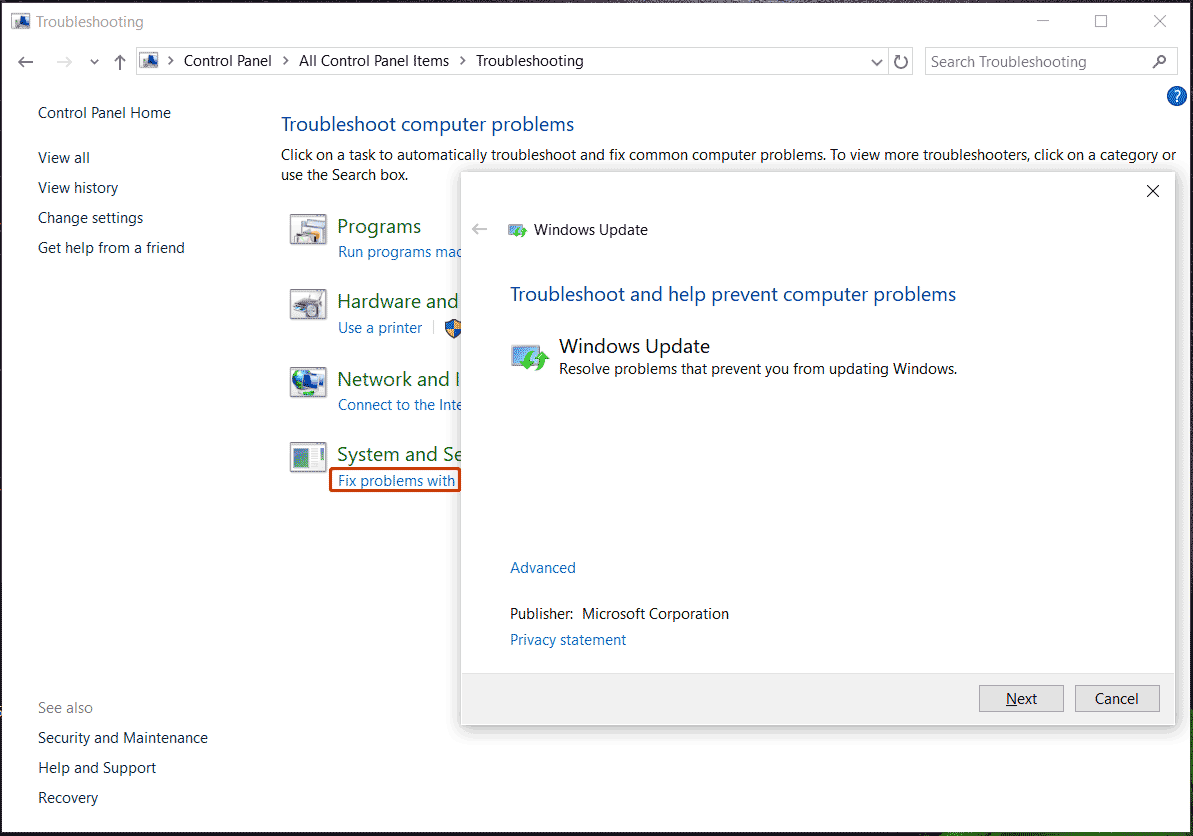
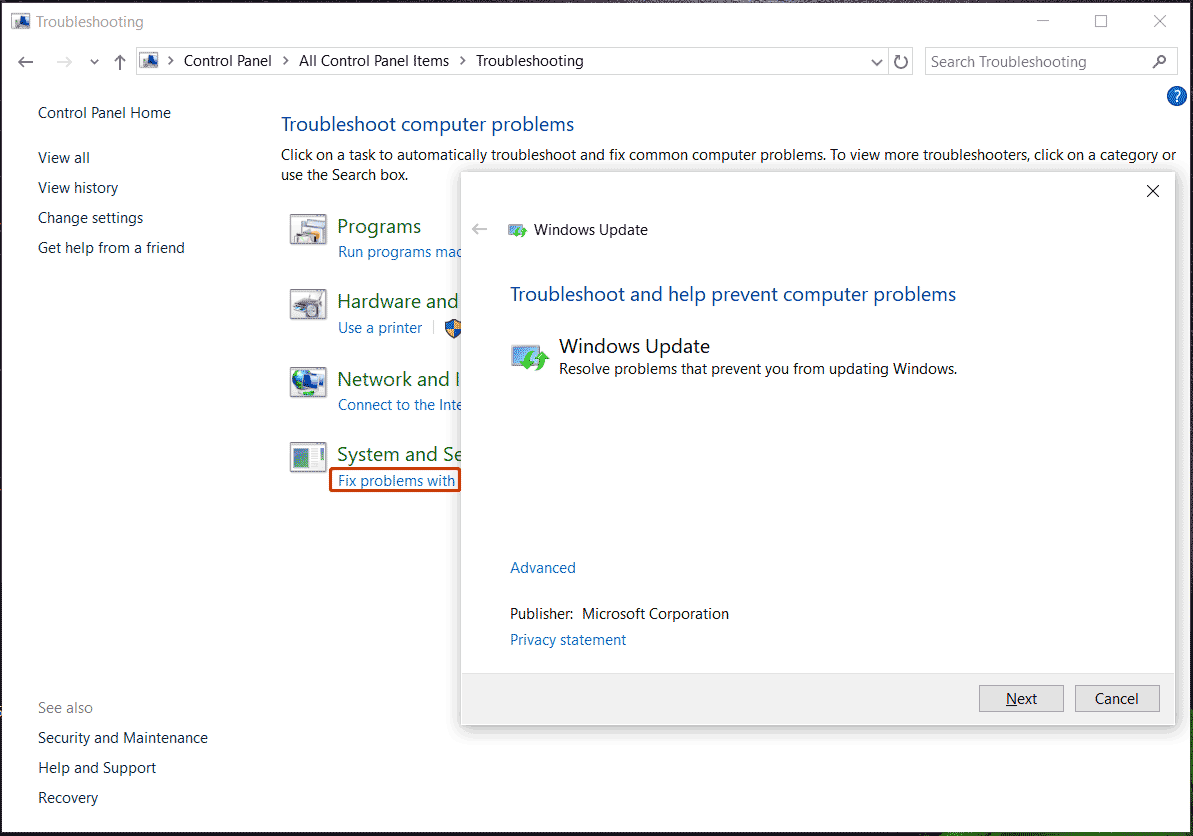
Кроме того, вы можете запустить средство устранения неполадок Центра обновления Windows через «Настройки»: нажмите Победа + Янажмите Обновление и безопасность > Устранение неполадок > Дополнительные средства устранения неполадок > Центр обновления Windowsи коснитесь Запустите средство устранения неполадок по адресу KB5037768 не устанавливается.
Исправление 2. Правильно настроить службу готовности приложений
Некоторые пользователи, которым не удалось обновить KB5037768, предложили установить ручной тип запуска службы готовности приложений. Стоит попробовать, если вы столкнулись с такой досадной проблемой.
Шаг 1: Открыть Услуги через поле поиска.
Шаг 2. Дважды щелкните значок Готовность приложения сервис по открытию своего Характеристики окно. Тогда выбирай Руководство в Тип запуска поле и щелкните Применить > ОК.
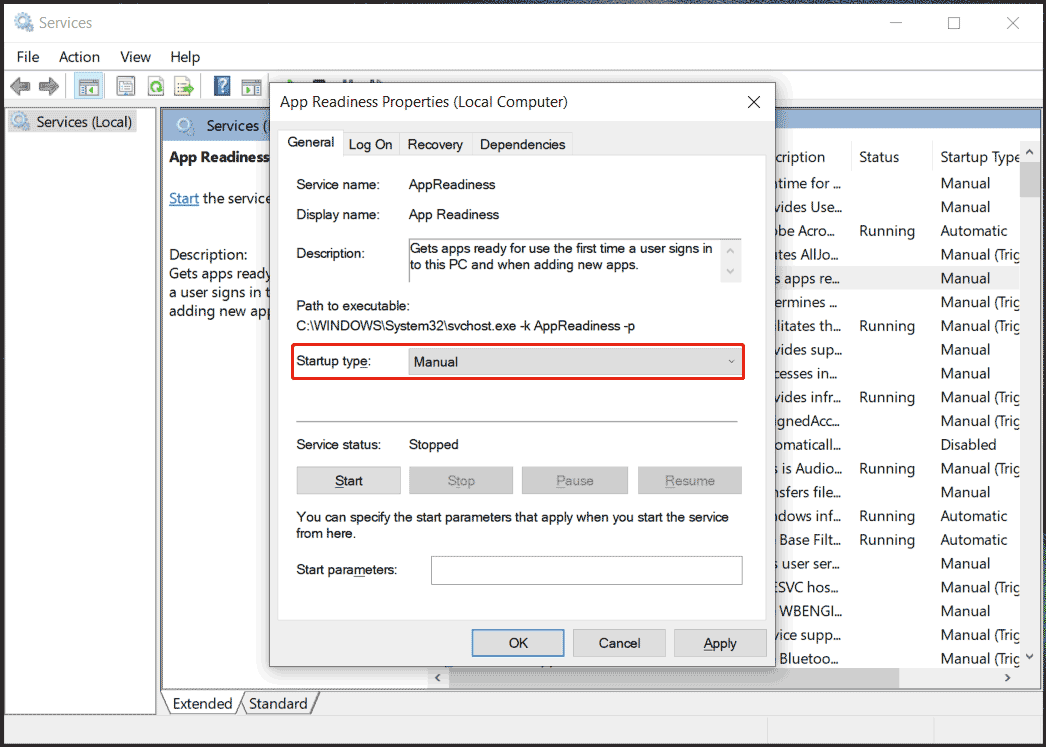
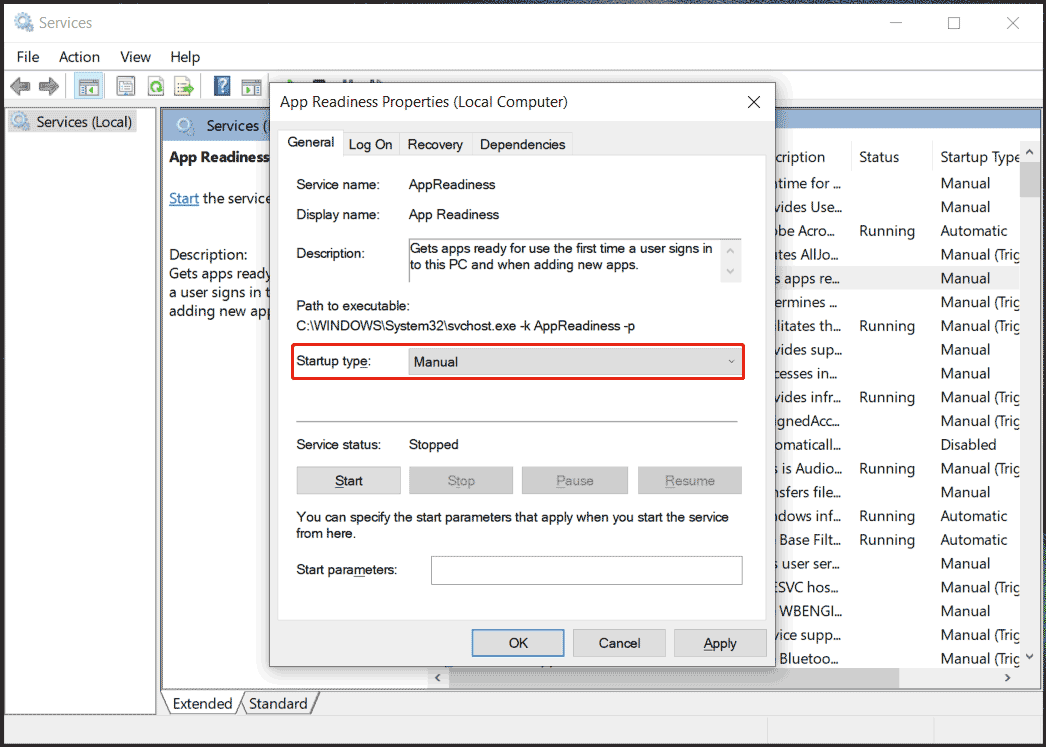
Попробуйте установить KB5037768 еще раз, и этот способ должен сработать.
Исправление 3. Исправить повреждение системного файла
Если KB5037768 не удается установить на ваш компьютер, возможной причиной являются поврежденные системные файлы, и запуск SFC (проверка системных файлов) и DISM (обслуживание образов развертывания и управление ими) для устранения повреждений может помочь.
Шаг 1: Нажмите Победа + Ртип cmdи нажмите Ctrl + Shift + Ввод чтобы открыть командную строку с повышенными правами. Если будет предложено ОАК окно, нажмите Да.
Шаг 2: Введите СФЦ /сканноу и нажмите Входить. Затем Windows запускает сканирование системы и заменяет поврежденные системные файлы правильными.
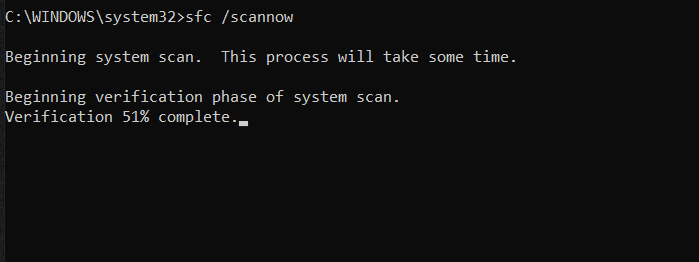
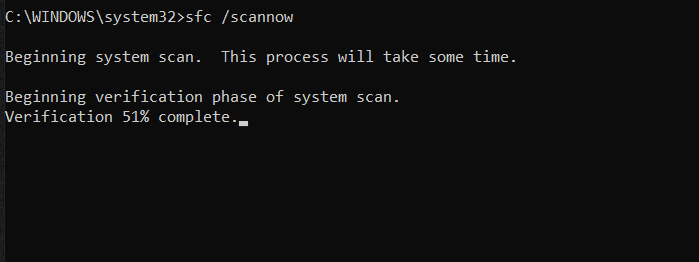
Шаг 3. После этого выполните команду DISM в командной строке: DISM/Online/Cleanup-Image/RestoreHealth.
Исправление 4. Чистая загрузка
Конфликты между сторонним программным обеспечением и операционной системой Windows могут вызвать ошибку при установке Windows 10 KB5037768 с кодом 0x800f0922. Чтобы решить эту проблему, вы можете запустить чистую загрузку вашего компьютера.
Шаг 1: Открыть Конфигурация системы набрав мсконфигурация в поиск Windows.
Шаг 2: Отметьте галочкой Скрыть все службы Microsoft и ударил Отключить все.
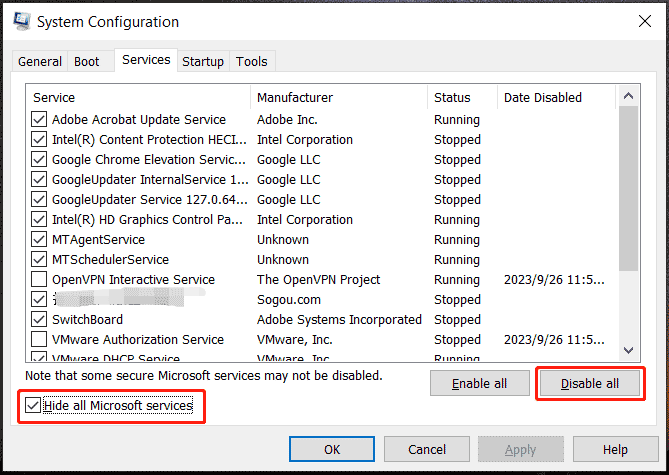
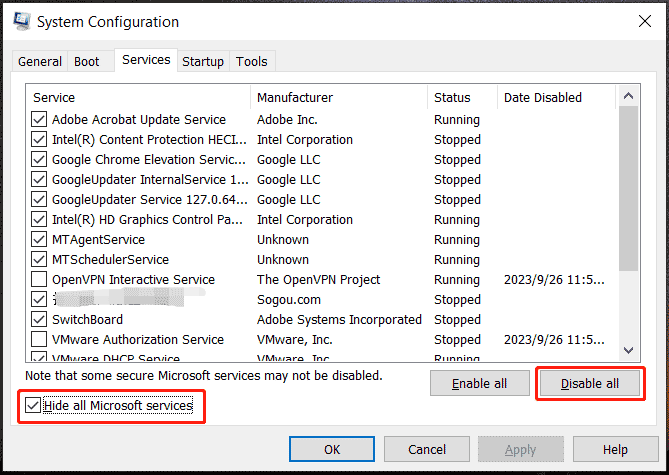
Шаг 3. Перейдите в Запуск > Открыть диспетчер задач и отключите все автозагрузочные программы.
Шаг 4: Нажмите Применить > ОК чтобы сохранить изменения.
Исправление 5. Установите KB5037768 вручную.
Если после этих исправлений KB5037768 по-прежнему не удается установить, вы можете загрузить и установить его вручную в Windows 10. Следуйте инструкциям здесь:
Шаг 1: Посетите Каталог обновлений Microsoft в веб-браузере.
Шаг 2. В поле поиска введите КБ5037768 и нажмите Входить.
Шаг 3. Здесь показано множество различных версий загрузок. Найдите тот, который соответствует характеристикам вашего ПК, и нажмите кнопку Скачать кнопку рядом с ней.
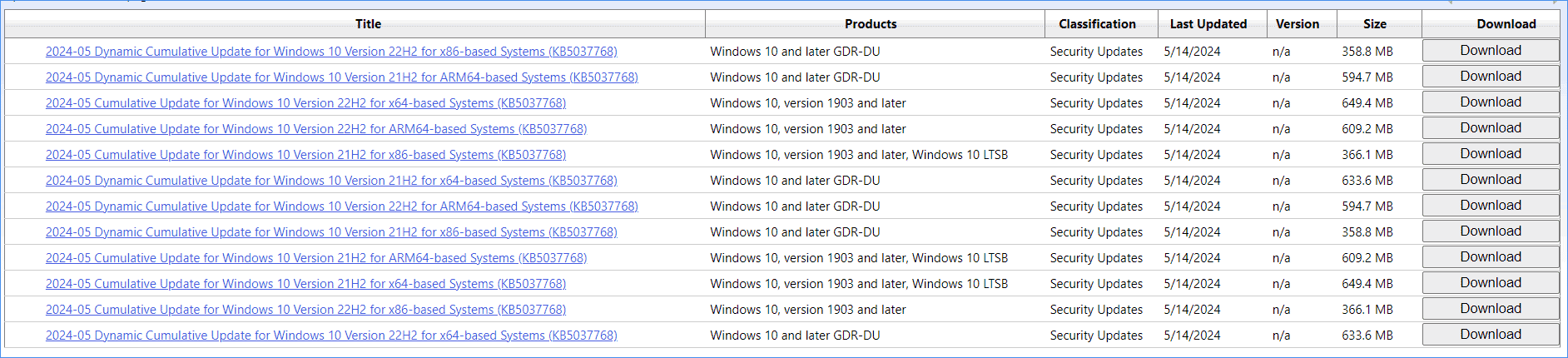
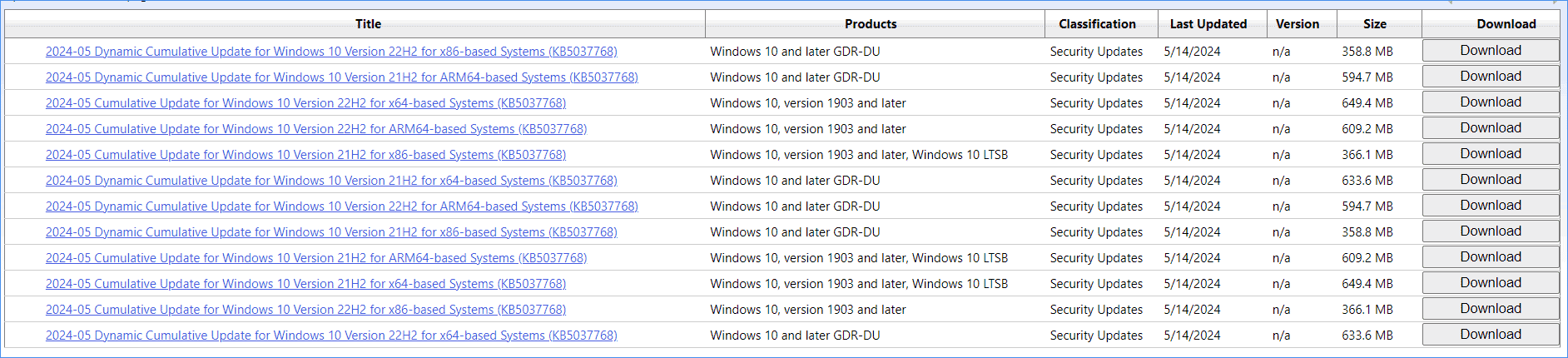
Шаг 4. Нажмите ссылку в новом всплывающем окне, чтобы получить файл .msu, а затем запустите этот файл, чтобы начать установку KB5037768.
Заключительные слова
Это распространенные способы, которые следует попробовать, если KB5037768 не удается установить. Кроме того, иногда помогает сброс компонентов обновления Windows и переустановка Windows 10 с помощью Media Creation Tool. Действовать!